经常有朋友在使用U盘中遇到忽然就这么一种情况,u盘无法格式化了,怎么也没法用,用系统右键自带的u盘格式化也不行,首先就应该考虑U盘上的写保护开关是否关闭,如果确切是u盘提示写保护的情况,就来试试小编在下面给大家分享的图文解说。
在插入u盘进电脑时,突然出现磁盘被写保护,并且u盘不能格式化,有用户遇到这种情况就说这是电脑出现中毒了,得重装系统,要么就是U盘报废了,直接换一个吧,真是说什么的人都有,那么该怎么办呢?下面,小编就给大家分享解决u盘提示写保护的操作方法。
u盘提示写保护怎么办
方法一:
观察一下是不是已经将开关设定在了开的状态,如果是开的状态,说明已经被写保护了。出现这种情况,你只需要将写保护的开关关闭,即将写保护的功能关闭就可以了,这样就能正常地存入文件了。

u盘写保护图解详情-1
方法二:
在百度中搜索并下载usboot的小工具,打开
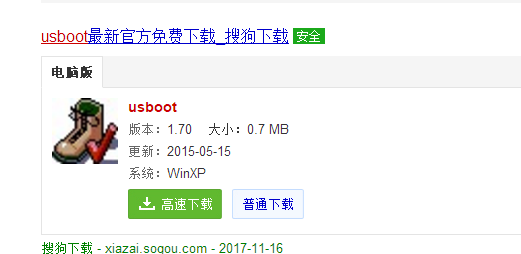
去除写保护图解详情-2
找到你的被写保护的U盘。然后点击一下左下角的一个蓝色链接,即点击此处选择工作模式选项。
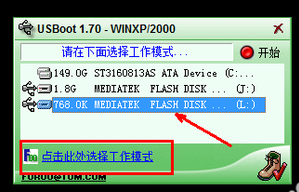
u盘写保护图解详情-3
点击左下角之后会弹出一个菜单,其中有一个选项,如图所示,点击一下“用0重置参数”选项。
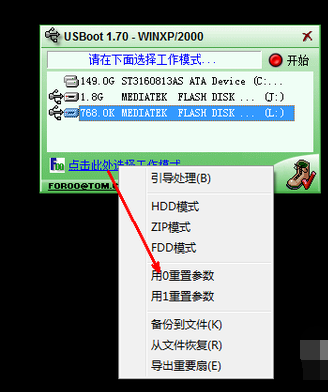
提示写保护图解详情-4
我们的操作就是清除所有非默认的设置信息与数据。现在开始点击工具中红色的开始按钮。

u盘写保护图解详情-5
点击确定。
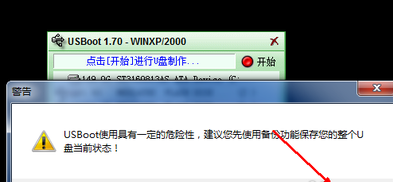
写保护图解详情-6
点击“是”。此时软件便开始删除整个U盘内的数据信息。此时便完成了U盘相关信息与设置的重置,
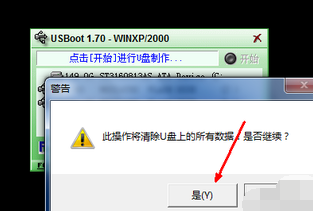
去除写保护图解详情-7
以上就是解决u盘提示写保护的方法了。

经常有朋友在使用U盘中遇到忽然就这么一种情况,u盘无法格式化了,怎么也没法用,用系统右键自带的u盘格式化也不行,首先就应该考虑U盘上的写保护开关是否关闭,如果确切是u盘提示写保护的情况,就来试试小编在下面给大家分享的图文解说。
在插入u盘进电脑时,突然出现磁盘被写保护,并且u盘不能格式化,有用户遇到这种情况就说这是电脑出现中毒了,得重装系统,要么就是U盘报废了,直接换一个吧,真是说什么的人都有,那么该怎么办呢?下面,小编就给大家分享解决u盘提示写保护的操作方法。
u盘提示写保护怎么办
方法一:
观察一下是不是已经将开关设定在了开的状态,如果是开的状态,说明已经被写保护了。出现这种情况,你只需要将写保护的开关关闭,即将写保护的功能关闭就可以了,这样就能正常地存入文件了。

u盘写保护图解详情-1
方法二:
在百度中搜索并下载usboot的小工具,打开
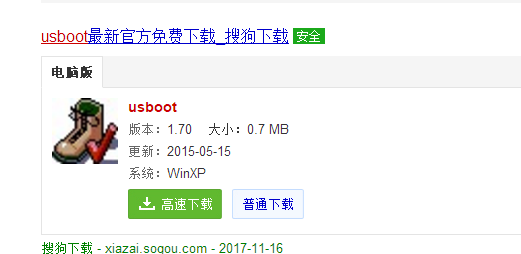
去除写保护图解详情-2
找到你的被写保护的U盘。然后点击一下左下角的一个蓝色链接,即点击此处选择工作模式选项。
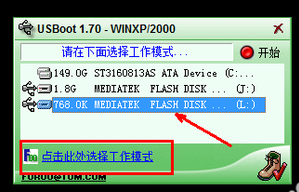
u盘写保护图解详情-3
点击左下角之后会弹出一个菜单,其中有一个选项,如图所示,点击一下“用0重置参数”选项。
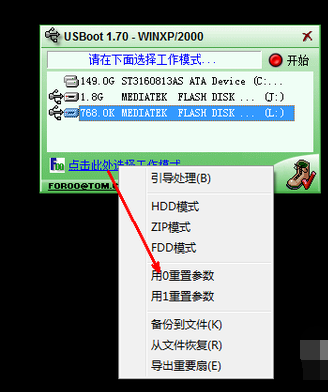
提示写保护图解详情-4
我们的操作就是清除所有非默认的设置信息与数据。现在开始点击工具中红色的开始按钮。

u盘写保护图解详情-5
点击确定。
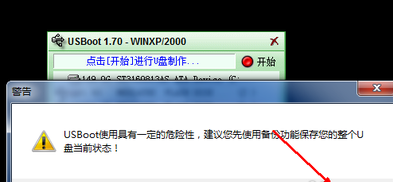
写保护图解详情-6
点击“是”。此时软件便开始删除整个U盘内的数据信息。此时便完成了U盘相关信息与设置的重置,
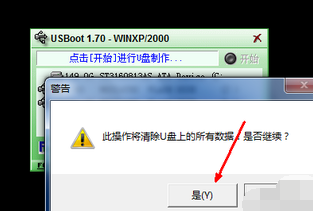
去除写保护图解详情-7
以上就是解决u盘提示写保护的方法了。
















